HL-1270N
FAQ et Diagnostic |
Comment procéder pour imprimer sur des enveloppes?
N'utilisez pas des enveloppes de type ci-dessous car elles peuvent provoquer des bourrages:
- Enveloppes endommagées, écornées ou découpées de façon irrégulière
- Enveloppes extrêmement brillantes ou a haute texture
- Enveloppes avec fermeture autocollante
- Enveloppes avec des agrafes
- Enveloppes de construction ample
- Enveloppes avec relief
- Envelopes qui ont été imprimées avec une imprimante laser
- Enveloppes qui sont préimprimée à l'intérieur
- Enveloppes qui ne peuvent pas être arrangées uniformément lorsqu'elles sont empilées
- Enveloppes construites avec du papier qui excède les spécifications du papier pour cette imprimante
- Enveloppes de mauvaise qualité avec bords qui ne sont pas droits
- Enveloppes avec fenêtre transparente, trous ou perforation.
Avant d'imprimer sur des enveloppes vous devez ventiler la pile afin d'éviter des bourrages.
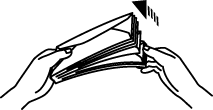
- Ne chargez pas différents types d'enveloppes en même temps dans la cassette car des bourrages de papier pourraient se produire.
- N'imprimer pas sur des enveloppes en utilisant la fonction recto-verso.
- Pour une impression correcte, vous devez sélectionner le même format de papier dans votre application et dans la cassette.
- Si votre application logicielle ne supporte pas la sélection du papier, vous pouvez changer le format depuis le panneau de contrôle dans le menu PAPIER.
Utilisez l'alimentation manuelle sur le devant de la machine pour le meilleure résultat.
- Sélectionnez le mode alimentation manuelle dans le pilote d'imprimante.
- Ouvrez le capot arrière.
- Envoyez les données d'impression.
- Régler les guides papier sur la largeur du papier. Insérez l'enveloppe face vers le haut dans la fente manuelle en vous servant des deux mains jusqu'à ce que le papier soit pris par le rouleau de prise de papier.
- Fermez le capot arrière une fois l'impression terminée.
Un message "SANS PAPIER" s'affiche dans la fenêtre du moniteur jusqu'à ce que vous chargiez du papier dans la fente manuelle.
Si vous n'avez pas obtenu de réponse satisfaisante à votre question, avez-vous vérifié d'autres FAQ?
Commentaires sur le contenu
Merci d'indiquer vos commentaires ci-dessous. Ils nous aideront à améliorer notre support.
